在本节教程中,我们将讨论什么handles结构体,以及如何使用set/get命令。如果您压根没有接触过GUI编程,建议您先看下这篇文章http://www.matlabsky.com/thread-5217-1-1.html,另外一些MATLAB基础知识也是需要的!
当面打开一个GUI程序的*.m文件时,你肯定会注意到基本所有的function中都有handles这个参数,那个这个handles到底是什么东西呢,下面我们就揭开它什么的面纱!
其实handles结构体是一个以GUI中所有控件的Tag属性为字段的结构体,每个字段的取值就是对应控件的句柄!
哦,什么是句柄呀!
呵呵,刚开始听句柄这个名词的时候的确有些不习惯,简单的说句柄类似于C语言中指针,它是某个对象的唯一标识符,通过句柄就可以找到你需要的对象了,图形对象的句柄一个double型数据。
比如说,一个GUI中有三个控件,对应的Tag属性和句柄分别为tag1和h1,tag2和h2,tag3和h3,那么此时handles结构体则具有如下形式
handles.tag1==h1
handles.tag2==h2
handles.tag3==h3
换句话说handles.tag1就是指向Tag属性值为tag1的控件,handles.tag1(句柄)就是该控件的唯一标识符!
当然我们可以手工为handles结构体添加新的字段,不过需要使用guidata(hObject,handles)对更新后的结构体进行保存,哦,这些都是后话了,等我们遇到再说吧!
下面正式开始本节教程的主要内容!
1、首先下载现在本GUI程序
 GUI_handles.zip (3.57 KB, 下载次数: 2755),解压到Matlab当前目录或搜索路径下
GUI_handles.zip (3.57 KB, 下载次数: 2755),解压到Matlab当前目录或搜索路径下
2、在Command Window中输入guide,然后回车打开“GUIDE Quick Start”对话框

3、选择“Open Existing GUI”,点击“Browser”,选择刚才解压的handles_tutorial.fig文件
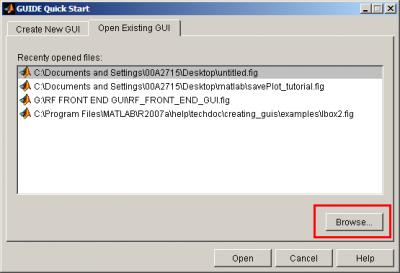
4、打开的GUI界面如下图所示
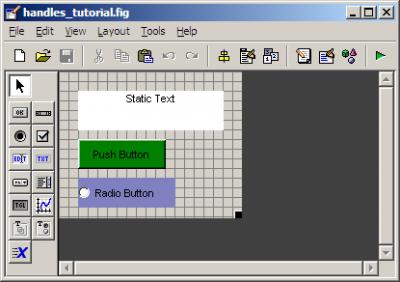
5、handles结构体保存了窗体中所有Pushbutton,Radiobutton,StaticText,以及Figure 自身等控件的句柄。
如何读取这些句柄呢?这里主要有三种方法。点击GUIDE工具栏的
 按钮,此时自动打开对应的M文件。在76行行号右边点击下,为程序设置一个断点。
按钮,此时自动打开对应的M文件。在76行行号右边点击下,为程序设置一个断点。
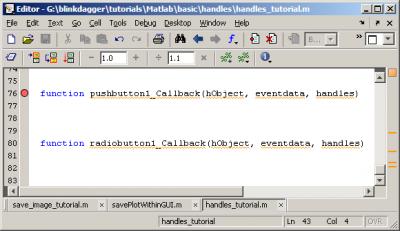
或者在76行后面添加一个keyboard命令,如下所示
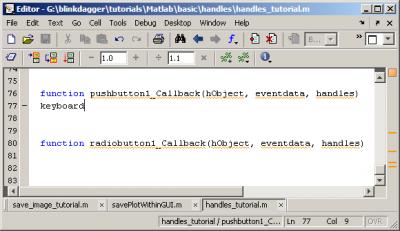
还有就是使用dbstop命令,由于相对比较繁琐,感兴趣的网友请自己查看Matlab帮助。
三种方法都是为了达到通过一个目的,就是程序执行到76行时暂停,Matlab并自动切换到断点所在函数的workspace,此时我们直接在命令行查看某些数据(这也是我们调试程序重要方法)。
6、本程序就使用第二种方法,也就是在76行后添加keyboard命令
7、保存修改后的程序,运行GUI,然后点击Push Button按钮
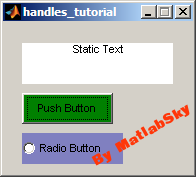
8、此时Command Window会自动弹出,此时命令行提示符改为“K>>”,它表示程序当前处于keyboard模式,及如下所示
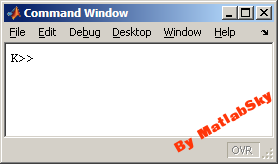
9、查看断点所在工作空间的变量,在Command Window中键入whos,该函数将列出Current Workspace中的所有变量
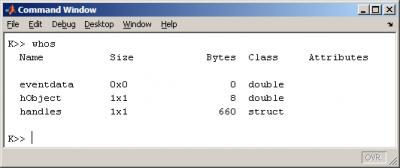
10、好下面我们仔细看看下handles结构体的真面目,在命令行键入handles,此时Matlab会给出handles结构体的详细信息。你会发现GUI中所有控件一个都没有落下。
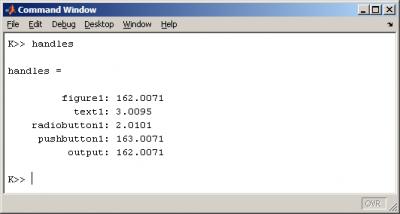
其中“:”之前的控件的Tag,之后的是控件句柄,意思就是说handles结构体text1字段保存控件text1的句柄3.0095。
11、如果你想进一步获取radiobutton1的属性,此时需要使用get()函数,get是用来获取控件属性的
get(handles.radiobutton1) % 如果没有指定属性,默认返回所有属性
复制代码
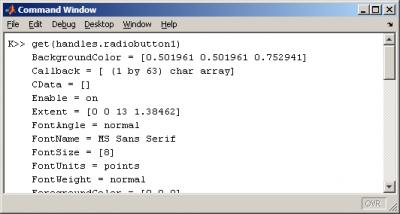
12、假如说,我们只对radiobutton1的string属性兴趣的话,则可以使用
get(handles.radiobutton1,’string’) % 获取指定属性
复制代码
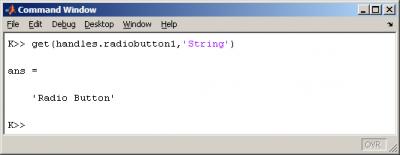
13、如果想修改radiobutton1的string属性,则需要使用set()函数
set(handles.radiobutton1,’string’,’hello world’) % set(句柄,’属性名’,属性值)
复制代码
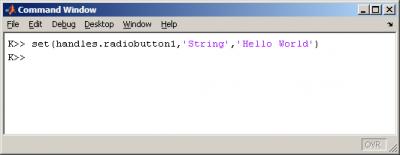
看看原来radiobutton1的显示字符串是不是立即变为“hello world”了
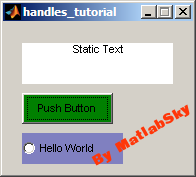
14、同理我们可以修改GUI控件的其它属性
set(handles.radiobutton1,’String’, ‘The button is changed!’)
set(handles.radiobutton1,’BackGroundColor’,[1,.3,1]) % 背景颜色
复制代码
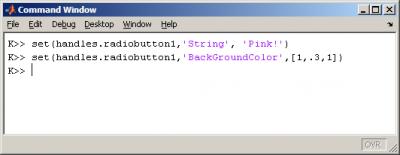
运行结果如下图所示
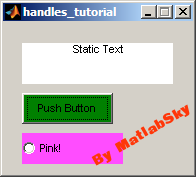
15、在Command Window中输入return语句,此时程序会交给Matlab,不再是刚才的keyboard模式了!





















 694
694











 被折叠的 条评论
为什么被折叠?
被折叠的 条评论
为什么被折叠?








